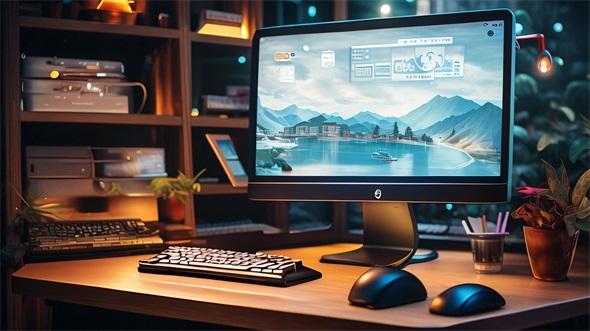电脑文档添加蓝线标注的方法与步骤分享
- 电脑操作
- 2024-05-25 06:52:35
- 97
电脑文档添加蓝线标注的方法与步骤分享
在Word文档中,添加蓝线标注的方法主要有两种:通过输入法直接输入下划线(尽管这种方式默认为黑色,但后续可以通过更改颜色来设置为蓝色)和利用Word的下划线功能。以下是具体的步骤:
方法一:通过输入法输入下划线并更改颜色
- 切换输入法至英文状态:由于下划线是英文标点符号,你需要先将输入法的标点符号切换到英文状态。这通常可以通过多按一下Shift键或者用Ctrl+Shift将输入法切换到英文键盘来实现。
- 输入下划线:在英文状态下,按住Shift键和减号键(即下划线键),就可以打出下划线了。按的越多,下划线的长度就越长。
- 更改下划线颜色:在Word文档中,找到下划线部分,点击鼠标右键,选择“字体”选项,在弹出的字体设置窗口中,找到“下划线颜色”选项,选择蓝色,然后点击确定即可。
方法二:利用Word的下划线功能
- 激活下划线功能:在Word文档中,你可以使用下划线快捷键Ctrl+U或点击工具栏中的下划线图标来激活下划线功能(默认为单下划线)。点击旁边朝下的箭头,还可以选择更多样式的下划线。
- 更改下划线颜色:同样地,在激活下划线功能后,你需要找到下划线部分,点击鼠标右键,选择“字体”选项,在弹出的字体设置窗口中,找到“下划线颜色”选项,选择蓝色,然后点击确定即可。
以上就是电脑文档添加蓝线标注的方法与步骤。请注意,由于不同版本的Word操作界面可能略有不同,但基本的操作步骤是相似的。如果你在使用过程中遇到问题,建议查阅Word的官方帮助文档或在线教程。
版权归【铅笔录 - www.winyg.com】所有,严禁转载。
本文链接:https://www.winyg.com/10740.html